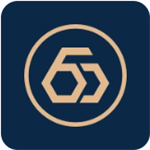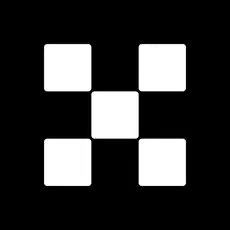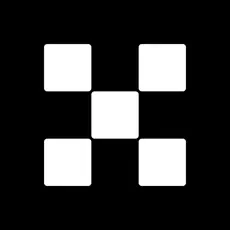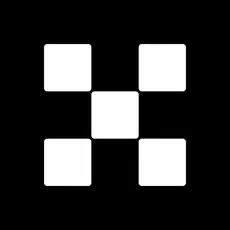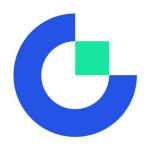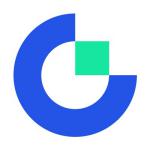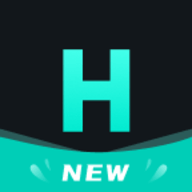Win10系统键盘灵敏度怎么调?键盘反应慢 灵敏度调节
时间:2017-07-30 来源:互联网 浏览量:
Win10系统下键盘灵敏度怎么调?一些用户在操作Win10系统的过程中,发现键盘的反应速度很慢,那么键盘的灵敏度可否调节呢?答案是肯定的,下面可可就给大家介绍Win10设置键盘灵敏度的方法。
具体如下:
1、首先在桌面上使用快捷键“Win+x”打开菜单,找到“控制面板”;
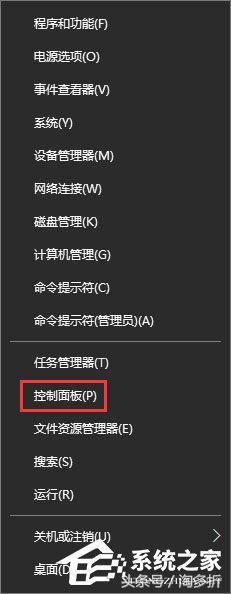
2、打开控制面板后,先将查看方式的类别选择为“大图标”,找到“键盘”并点击打开;
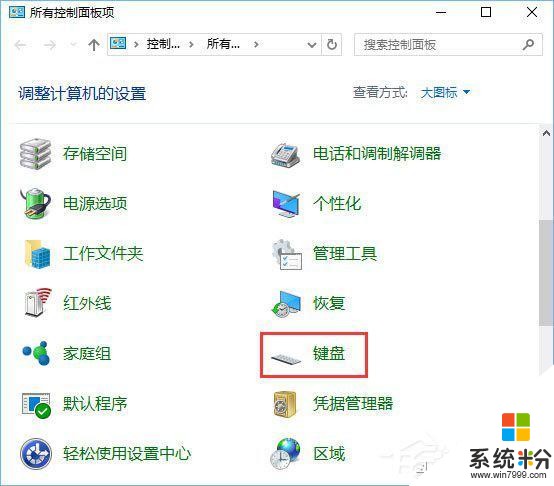
3、打开的键盘属性设置中,就可以看到键盘速度设置了,包括重复延迟、重复速度快慢等等,如果您打字速度足够快,可以将重复延迟时间设置的更短一些,这样有利于提升打字速率,随后点击确定即可。
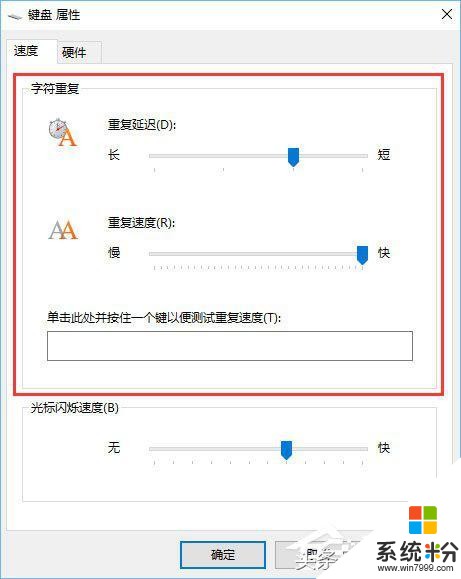
上述便是Win10设置键盘灵敏度的方法,觉得键盘不够灵敏的伙伴,可以对键盘灵敏度进行设置一下。
我要分享:
相关资讯
热门手机应用
最新热门游戏
微软资讯推荐
- 1 九月的北风,吹来了淡淡秋意的「微软黑科技一周概览」,与君共赏
- 2 尴尬!微软承认Windows 10补丁KB4515384搞坏了“开始”菜单和搜索
- 3 搭载高通骁龙835的win10电脑,或将发布
- 4Windows 10更新四月版17134.112累积性更新内容大全
- 5以人工智能撬动能源变革 亿可能源入选微软加速器
- 6微软CEO暗讽苹果: 这是个奢侈品制造商
- 7微软在今年正式推出Xbox One X, 支援HDR
- 8Win7依然是全球最受欢迎系统:Win10加速追赶
- 9微软Surface Book2发布1万元起售顶配高达2万多
- 10Microsoft 微软 无障碍手柄 被英国V&A博物馆收藏